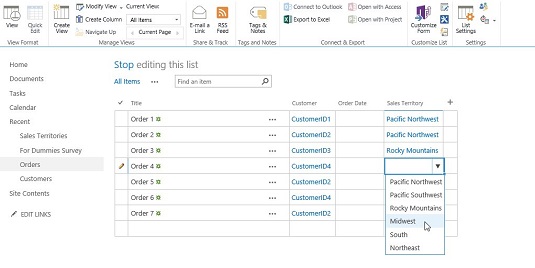A számított oszlopok különösen hatékonyak az adatok automatikus generálásához a SharePoint 2016-ban. Ne ijedjen meg – az internet tele van nagyszerű képletpéldákkal a SharePoint által számított oszlopokhoz. Néhány általános felhasználási terület közé tartozik
- Napok hozzáadása a Dátum oszlophoz a Lejárt vagy Esedékesség oszlop kiszámításához
- Szám vagy Pénznem oszlopok hozzáadása az összeg eléréséhez
- Az Én funkció használatával a felhasználónév automatikusan hozzáadható egy mezőhöz
Számított oszlop létrehozása
Számított oszlop létrehozásához kövesse az alábbi lépéseket:
Válassza ki a Számított oszlop típusát az Oszlop létrehozása párbeszédpanel Név és Típus beállításainál.
A További oszlopbeállítások terület módosul, és támogatja a számítások megadását és az oszlopbeállítások megadását.
Oszlopbeállítások egy számított oszlophoz.
Írja be a képletet a megfelelő szintaxis használatával a Képlet szövegmezőbe.
Ha a számítást az alkalmazás egy másik oszlopára alapozza, hivatkozhat arra az oszlopra a szögletes zárójeles hivatkozási szintaxis használatával.
Például a Szállítási határidő értékének kiszámításához adjon hozzá öt napot a Rendelés dátuma értékéhez egy másik oszlopban a [Rendelés dátuma]+5 beírásával a Képlet szövegmezőbe.
Válassza ki a megfelelő adattípust a visszaadott értékhez és egyéb adattípus-tulajdonság-beállításokat, ha elérhetők, az oldal További oszlopbeállítások részében.
Nem minden visszatérési érték azonos adattípussal, mint a bemeneti oszlopok. Például, ha kivon egy dátumot a másikból, akkor a visszaadott értéke egy szám (a két dátum közötti napok különbsége).
További példák közé tartozik
- Az aktuális felhasználónév hozzáadása egy mezőhöz. Egyszerűen írja be az [Me] állandót a Képlet szövegmezőbe.
- A mai nap használata dátumként a számításban új dátum létrehozásához a [Today]+7 beírásával a Képlet szövegmezőbe.
Keresőoszlop használata
Az összes lehetőség fenntartása a Választási mezőben nehézkes és hibás lehet. A SharePoint a relációs adatbázisokhoz hasonló modellt használ azáltal, hogy elválasztja a keresési információkat a tranzakciós alkalmazástól. Gondoljon az összes keresési adatra, amely külön alkalmazásokban karbantartható. Például a számítógépes hardverleltár-kereső alkalmazások tartalmazhatják a hardver típusát, a karbantartási szerződést és az osztály helyét. Ezek az alkalmazások a tranzakciós alkalmazástól – magától a készlettől – függetlenül karbantarthatók.
Például létrehozhat egy egyedi ügyfélalkalmazást egyetlen mezővel – Cím –, és feltöltheti az ügyfelek nevével. Ezután készítsen egy Rendelés alkalmazást (az ügyfelek által leadott rendelések nyomon követésére). Az Ügyfél egy oszlop a Rendelés alkalmazásban. A választási mező létrehozása helyett használhatja a Keresés adattípust az Ügyfél alkalmazáshoz való csatlakozáshoz, és a Cím mezőt használhatja a Megrendelés alkalmazás Ügyfél oszlopának adataként.
A végeredmény az, hogy minden ügyfele elkülönül a rendelésektől. Ha egy ügyfélnek meg kell változtatnia a nevét (lehet, hogy férjhez ment, vagy a nevét rosszul írták), egyszerűen módosíthatja a nevet az Ügyfél alkalmazásban a Megrendelés alkalmazás minden bejegyzése helyett.
A keresőalkalmazásból további oszlopokat is hozzáadhat a legördülő listához, hogy segítse a felhasználókat a megfelelő választás kiválasztásában. Amikor a felhasználó kiválasztja az értéket a legördülő listából, a további oszlopok értékei is megjelennek. Az alábbi példa egy olyan forgatókönyvet mutat be, amely egy keresési oszlopot használ az ügyfél értékesítési területének megjelenítéséhez. Az ügyfél nevét és értékesítési területét az egyik alkalmazás tárolja, és egy másik alkalmazásban egy keresőoszlop segítségével jeleníti meg. A szövegközi szerkesztést egy kijelzőn is megtekintheti.
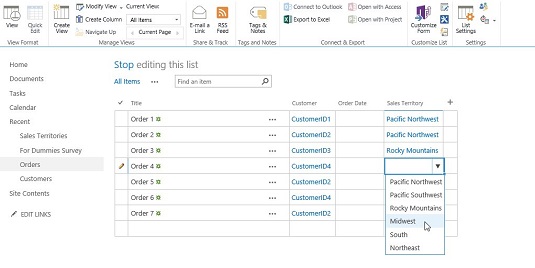
Érték kiválasztása egy keresőoszlopból.
Az adatbázisokat és a hivatkozási integritást ismerő felhasználók számára a SharePoint 2016 további lehetőségeket is tartalmaz a megvalósítás támogatására. A keresési oszlopok használhatók összekapcsolt alkalmazások láncának létrehozására is, amely felhasználható további oszlopok értékeinek lekérdezésére és megjelenítésére.